ขณะอัปเดต Windows Store บางครั้งคุณอาจพบข้อผิดพลาด – สิ่งไม่คาดคิดเกิดขึ้น รหัส: 0x80070141. ข้อผิดพลาดนี้มักจะปรากฏขึ้นเมื่อคุณพบการอัปเดตสองรายการสำหรับแอป Microsoft Store แต่การอัปเดตล้มเหลวด้วยรหัสข้อผิดพลาดนี้ กล่าวเพิ่มเติมว่า “Tต่อไปนี้คือปัญหาในการติดตั้งการอัปเดต แต่เราจะลองอีกครั้งในภายหลัง หากคุณยังคงเห็นสิ่งนี้อยู่และต้องการค้นหาเว็บหรือติดต่อฝ่ายสนับสนุนเพื่อขอข้อมูล สิ่งนี้อาจช่วยได้: (0x80070141)”
ในขณะที่คุณสามารถลองปิดการใช้งานซอฟต์แวร์ป้องกันไวรัสของบุคคลที่ 3 บนพีซีของคุณชั่วคราวและตรวจสอบว่าใช้งานได้หรือไม่ บางครั้งอาจไม่ทำงาน อย่างไรก็ตาม โพสต์นี้มีวิธีแก้ปัญหาบางอย่างที่อาจช่วยคุณกำจัดรหัสข้อผิดพลาดการอัปเดตแอป Microsoft Store: 0x80070141 มาดูกันว่าเป็นอย่างไร
วิธีที่ 1: โดยการเรียกใช้ตัวแก้ไขปัญหาแอพ Windows Store
ขั้นตอนที่ 1: คลิกขวาที่ เริ่ม เมนูและเลือก การตั้งค่า.

ขั้นตอนที่ 2: ในหน้าต่างการตั้งค่า ให้คลิกที่ อัปเดต & ความปลอดภัย.

ขั้นตอนที่ 3: ถัดไป ที่ด้านซ้ายของบานหน้าต่าง ให้เลือก แก้ไขปัญหา ตัวเลือก
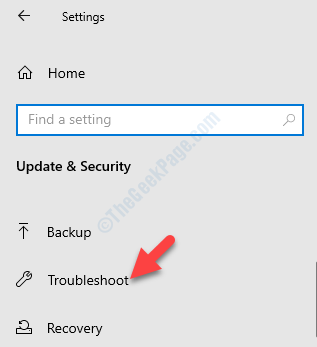
ขั้นตอนที่ 4: ตอนนี้ ไปที่ด้านขวาของบานหน้าต่าง คลิกที่ เครื่องมือแก้ปัญหาเพิ่มเติม ลิงค์
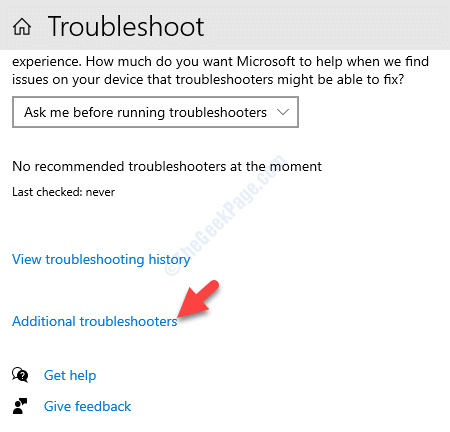
ขั้นตอนที่ 5: ในหน้าต่างถัดไป ไปที่ ค้นหาและแก้ไขปัญหาอื่นๆ ส่วนและคลิกที่ แอพ Windows Store.
จากนั้นคลิกที่ เรียกใช้ตัวแก้ไขปัญหา ปุ่ม.
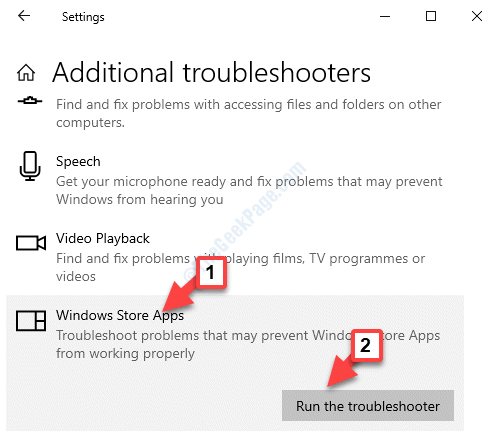
ตอนนี้ ให้ตัวแก้ไขปัญหาตรวจพบปัญหาและปัญหาที่พบ ระบบจะแก้ไขโดยอัตโนมัติ
วิธีที่ 2: โดยการซ่อมแซม Windows Store และอัปเดตส่วนประกอบ
ขั้นตอนที่ 1: กด ชนะ + X คีย์ร่วมกันบนแป้นพิมพ์ของคุณและเลือก Windows PowerShell (ผู้ดูแลระบบ).

ขั้นตอนที่ 2: เรียกใช้คำสั่งด้านล่างใน Windows PowerShell (ผู้ดูแลระบบ) หน้าต่างและกด ป้อน:
บิตหยุดสุทธิ หยุดสุทธิ wuauserv แอปหยุดเน็ต vc. หยุดสุทธิ cryptsvc ลบ "%ALLUSERSPROFILE%\Application Data\Microsoft\Network\Downloader\*.*" rmdir %systemroot%\SoftwareDistribution /S /Q. rmdir %systemroot%\system32\catroot2 /S /Q. regsvr32.exe /s atl.dll regsvr32.exe /s urlmon.dll regsvr32.exe /s mshtml.dll netsh winsock รีเซ็ต netsh winsock รีเซ็ตพร็อกซี บิตเริ่มต้นสุทธิ เริ่มต้นสุทธิ wuauserv net start appidsvc.dll net start cryptsvc
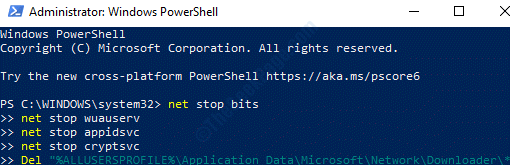
เมื่อรีเซ็ตแอป Windows Store และส่วนประกอบได้รับการอัปเดตแล้ว ให้รีบูตพีซีของคุณและข้อผิดพลาดจะหายไปทันที
วิธีที่ 3: โดยการรีเซ็ต Microsoft Store โดยใช้แอปการตั้งค่า
ขั้นตอนที่ 1: ไปที่ เริ่ม เมนูคลิกที่มันและเลือก and การตั้งค่า (ไอคอนรูปเฟือง).

ขั้นตอนที่ 2: ใน การตั้งค่า หน้าต่างคลิกที่ แอพ.

ขั้นตอนที่ 3: ในหน้าต่างถัดไป คุณจะถูกนำไปที่ .โดยตรง แอพและคุณสมบัติ มาตรา.
ไปทางด้านขวาของบานหน้าต่าง เลื่อนลง เลือก Microsoft Store และคลิกที่ ตัวเลือกขั้นสูง ลิงค์ด้านล่างครับ
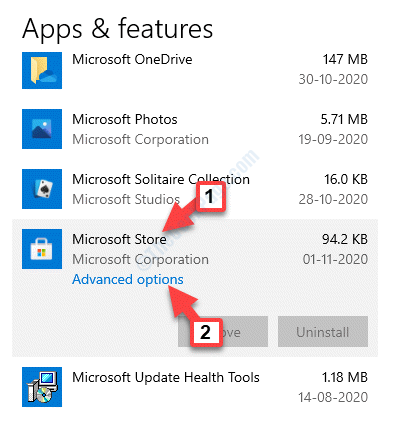
ขั้นตอนที่ 4: ถัดไป เลื่อนลงและเลือก รีเซ็ต. คลิกที่ รีเซ็ต ปุ่ม.
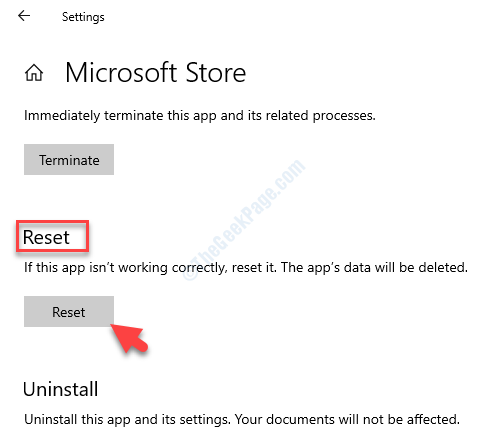
ขั้นตอนที่ 5: ในป๊อปอัปคำเตือน ให้คลิกที่ รีเซ็ต อีกครั้งเพื่อยืนยัน
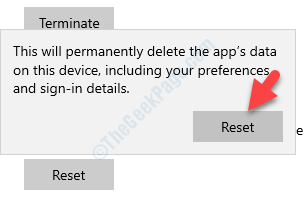
ขั้นตอนที่ 6: เมื่อการรีเซ็ตเสร็จสิ้น คุณจะต้องติดตั้ง Windows Store ใหม่โดยใช้ปุ่ม Windows PowerShell.
คลิกขวาที่ เริ่ม เมนูและเลือก Windows PowerShell (ผู้ดูแลระบบ).

ขั้นตอนที่ 7: ใน Windows Powershell (ผู้ดูแลระบบ) หน้าต่างรันคำสั่งด้านล่างแล้วกด ป้อน:
รับ-AppxPackage -allusers Microsoft. WindowsStore | Foreach {Add-AppxPackage -DisableDevelopmentMode - ลงทะเบียน "$($_.InstallLocation)\\AppXManifest.xml"}
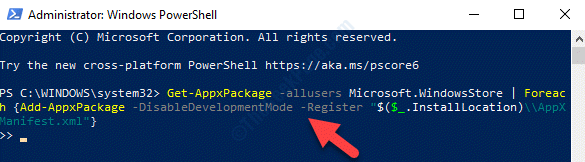
เมื่อประมวลผลคำสั่งแล้ว ให้รีบูตพีซีของคุณและข้อผิดพลาดจะหายไปทันที

